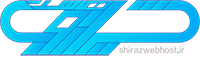براي انتقال سايت از لوکال به هاست بايد فايل هاي سايت نصب شده در لوکال هاست و پايگاه داده مربوط به آن را فشرده کرده و آماده ي انتقال به هاست کنيد .
wamp server را فعال کنيد در مرحله ي اول از انتقال بر روي آيکن wamp server کليک کنيد و وارد پوشه ي www directory شويد .
wamp server را فعال کنيد در مرحله ي اول از انتقال بر روي آيکن wamp server کليک کنيد و وارد پوشه ي www directory شويد .
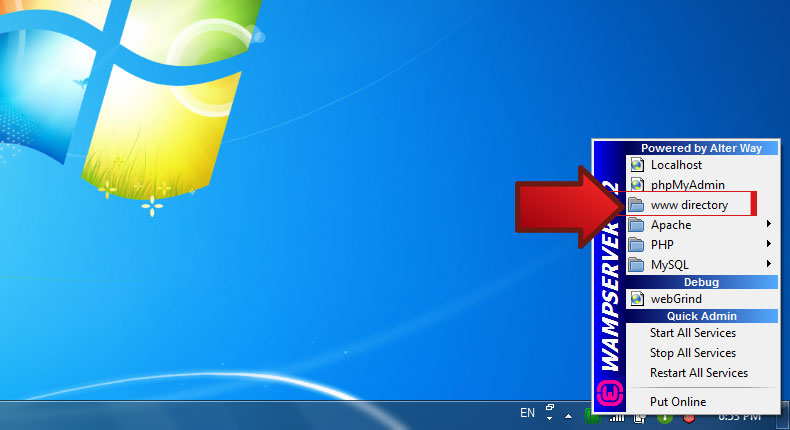
وارد پوشه اي که فايلهاي سايت شما در آن قرار دارد شده و پس از انتخاب تمامی آنها راست کليک کنيد ،سپس گزينه Add to arshive را انتخاب کنيد .
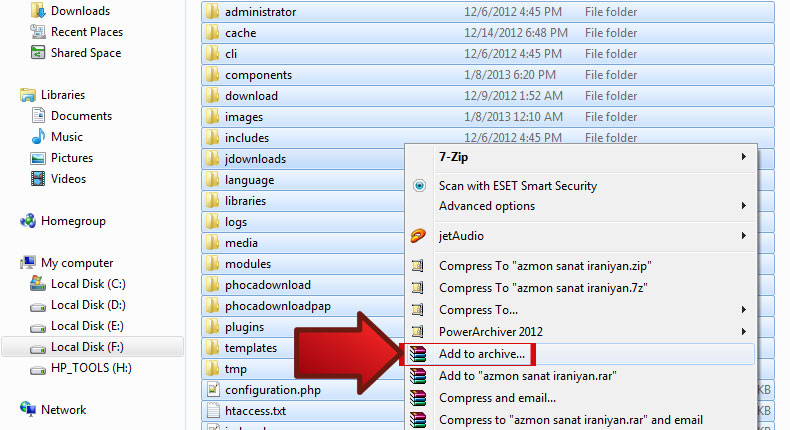
در قسمت archive format گزينه Zip را انتخاب کرده و بر روي Ok کليک نماييد به اين ترتيب شما فايل زيپ سايت خود را آماده کرده ايد .

مرحله ي بعد نوبت فشرده سازي ديتابيس مربوط به سايت مي باشد بدين منظور دوباره بر روي آيکن wamp server کليک کرده و اين بار وارد php my admin شويد .
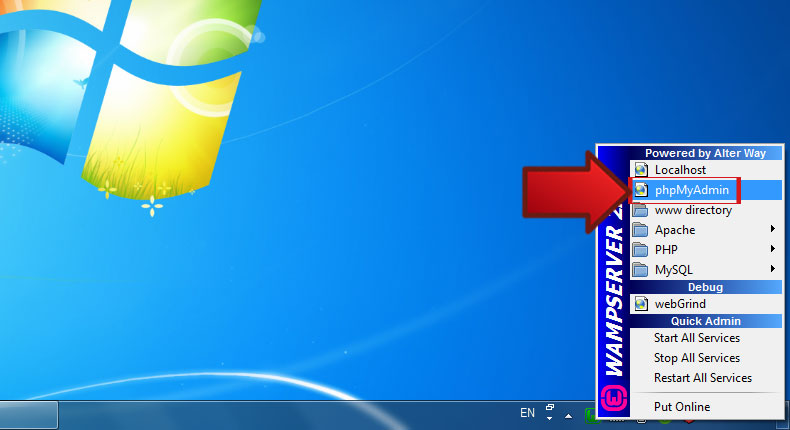
همانطور که مشاهده مي کنيد اسامي ديتابيس ها در سمت چپ صفحه قرار دارد بر روي ديتابيس مورد نظر خود کليک کنيد .
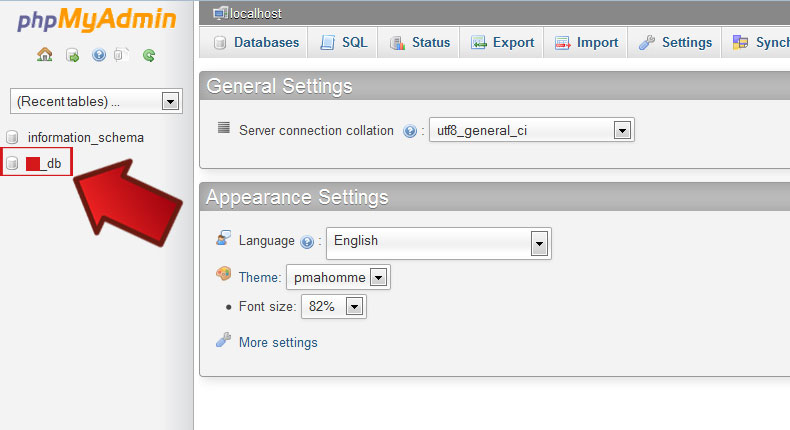
پس از ورود به ديتابيس جداول موجود در ديتابيس مشاهده مي شود براي اينکه بتوانيد از پايگاه داده خروجي بگيريد در نوار منوي بالاي جداول روي گزينه Export کليک کنيد .
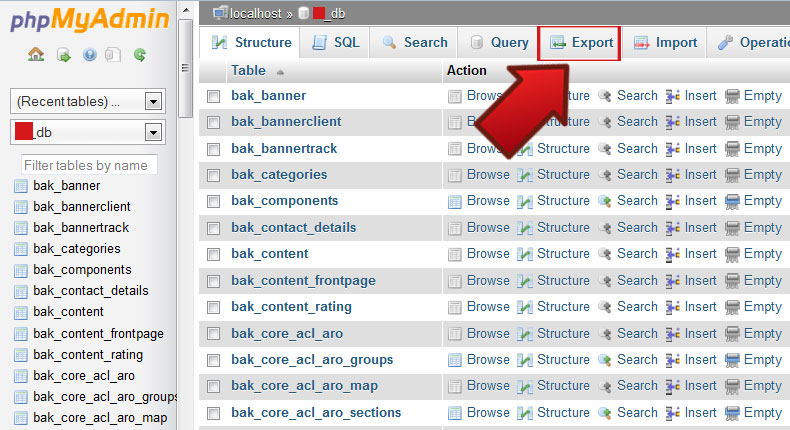
روي گزينه custom کليک کنيد سپس در قسمت(Table(s 'گزينه selectAll را انتخاب کنيد تا تمام جداول موجود در بانک اطلاعاتي انتخاب شود .
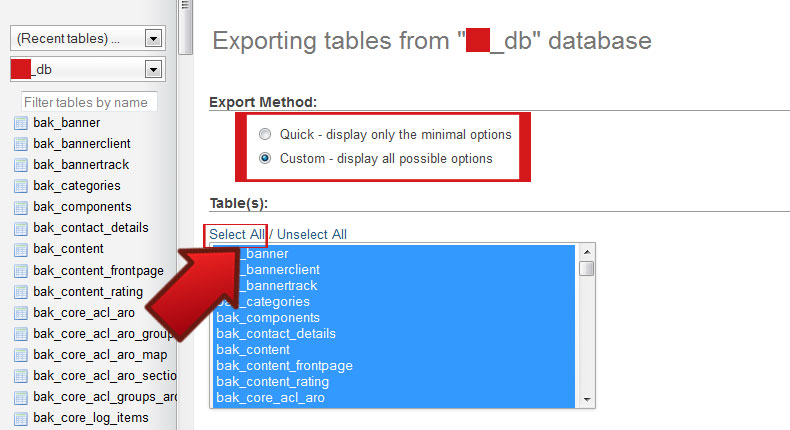
در قسمت output در بخش compression گزينه zipped و در قسمت Format گزينه SQL را انتخاب کنيد .
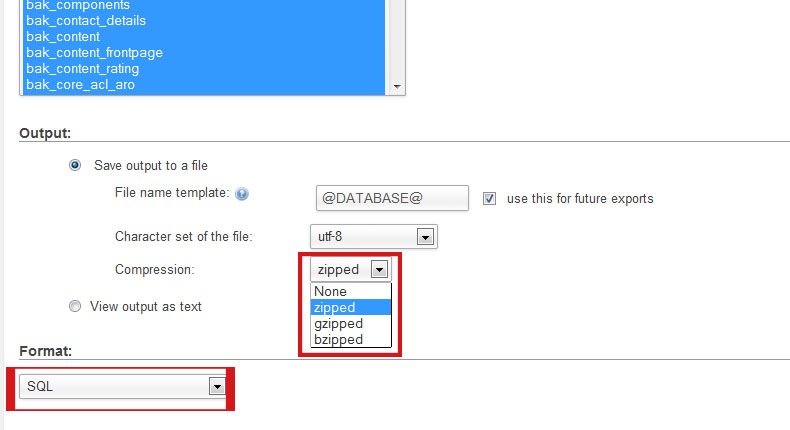
1- روي گزينه Go کليک نماييد .
پس از انتخاب گزينه Go پنجره زیر را مشاهده مي کنيد ،براي ذخيره کردن فايل فشرده ديتابيس گزينه Save file را انتخاب کنيد .
3- کليد Ok را کليک کنيد.
پس از انتخاب گزينه Go پنجره زیر را مشاهده مي کنيد ،براي ذخيره کردن فايل فشرده ديتابيس گزينه Save file را انتخاب کنيد .
3- کليد Ok را کليک کنيد.
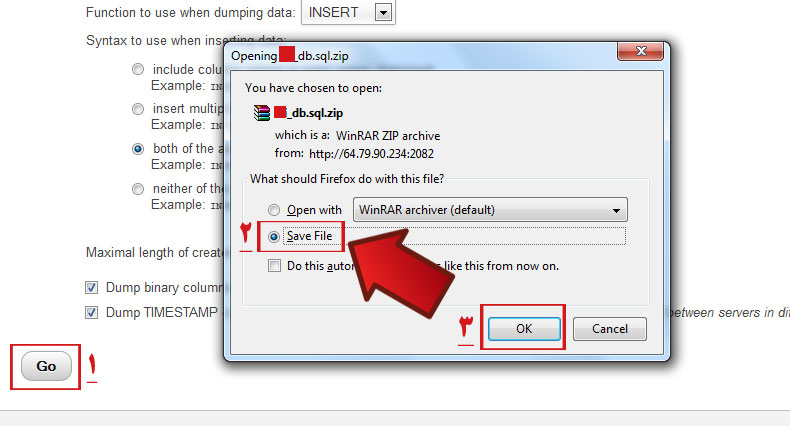
اکنون فایل فشرده جوملا و دیتابیس آماده می باشد .
وارد cpanel شده و طبق آموزش ساخت دیتابیس در cpanel دیتابیس خود را بسازید .
حال در صفحه اصلی cpanel در قسمت Dtabases روی گزینه php my Admin کلیک کنید .
وارد cpanel شده و طبق آموزش ساخت دیتابیس در cpanel دیتابیس خود را بسازید .
حال در صفحه اصلی cpanel در قسمت Dtabases روی گزینه php my Admin کلیک کنید .
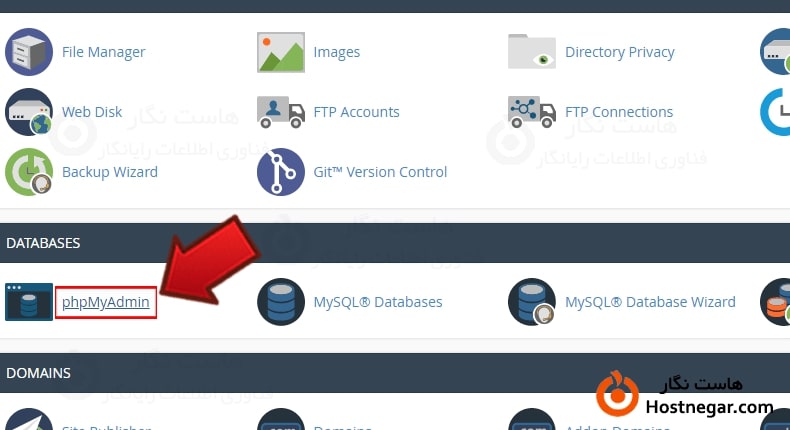
محیط phpmyadmin در سی پنل همانند محیط آن در لوکال می باشد همانطور که ملاحظه می کنید نام دیتابیسی که ساختید در سمت چپ وجود دارد روی آن کلیک کرده و وارد دیتابیس شوید .
پس از ورود در نوار منوی بالا روی گزینه Import کلیک کنید تا بتوانید فایل فشرده مربوط به دیتابیس سایت خود را آپلود کنید .
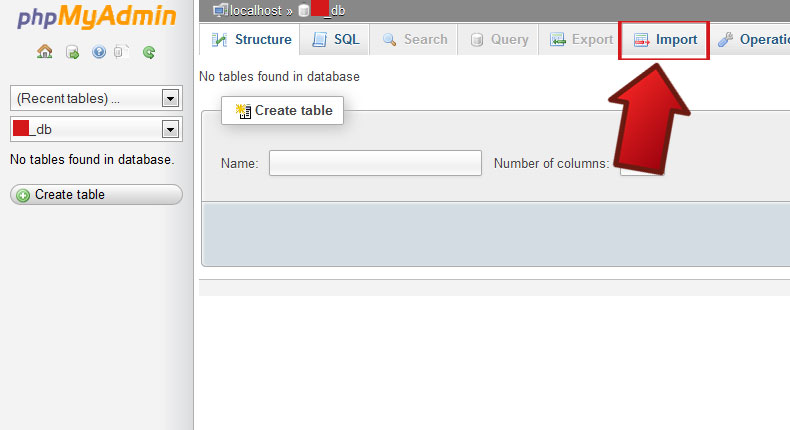
از طریق دکمه Browse در قسمت File to import میتوانید فایل را از مسیری که در کامپیوتر شما ذخیره می باشد انتخاب کنید .
روی گزینه Go کلیک نمایید .
روی گزینه Go کلیک نمایید .
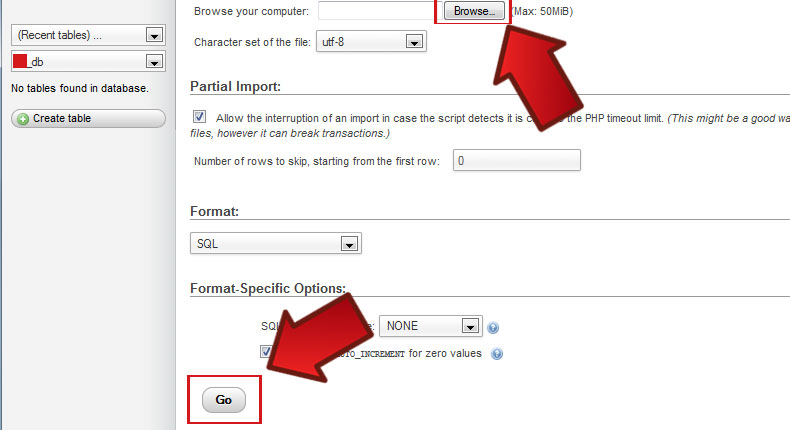
اگر کار به درستی پیش رفته باشد کادر سبز رنگ در بالای صفحه مشاهده می شود و جداول به دیتابیس افزوده می شود .
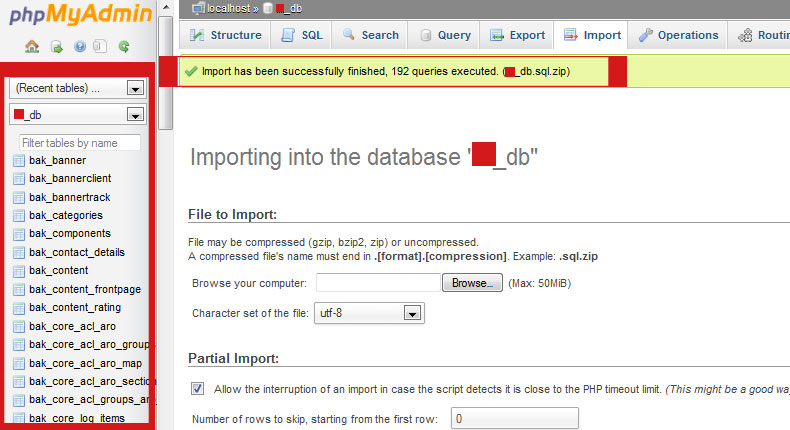
به صفحه اصلی سی پنل رفته و روی File manager کلیک کنید .
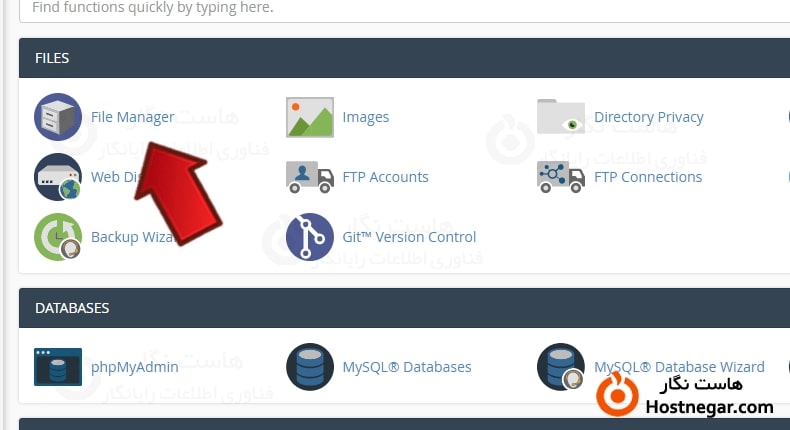
در صفحه جدید وارد پوشه public_html شوید و در نوار منوی بالا روی گزینه آپلود کلیک کنید تا بتوانید فایل فشرده سایت خود را بارگزاری کنید .
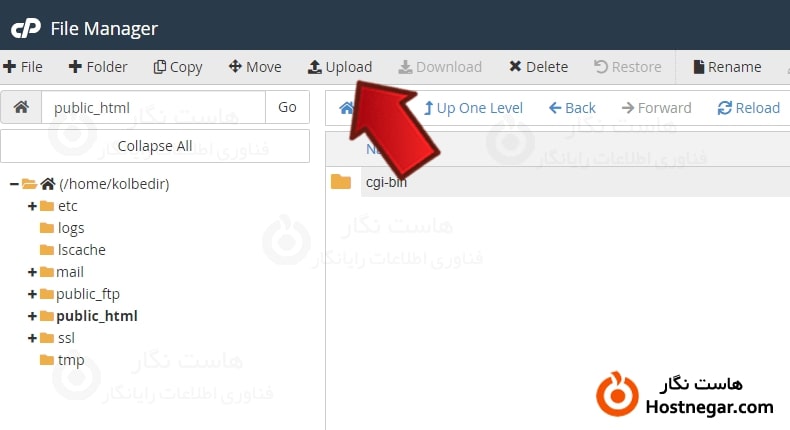
پعد از ورود به بخش file upload روی دکمه Browse کلیک کنید و آدرس فایل فشرده در کامپیوتر خود را انتخاب کنید بدین ترتیب فایل شروع به آپلود می کند .
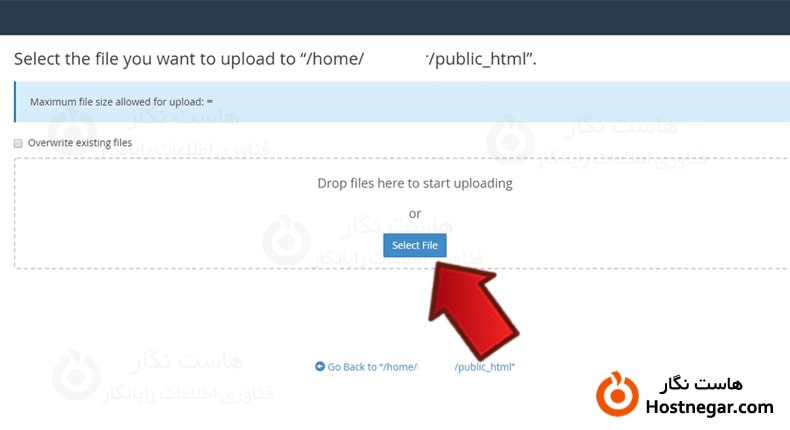
بعد از اتمام آپلود فایل شما به محتویات پوشه public_html افزوده می شود فایل مورد نظر را انتخاب کرده و روی گزینه Extract کلیک کنید تا فایل از حالت فشرده خارج شود . مسیر Extract فایلها را پوشه ی public_html انتخاب کنید .
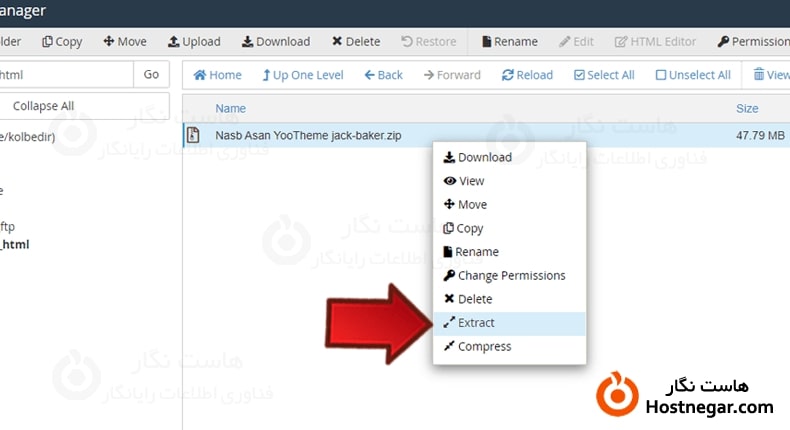
پس از پایان پنجره Extraction Reasults نمایش داده می شود و تمام فایل های موجود در پوشه سایت شما را نمایش می دهد روی گزینه close کلیک کنید . همانطور که میبینید تمام فایل ها به داخل هاست شما منتقل می شود .
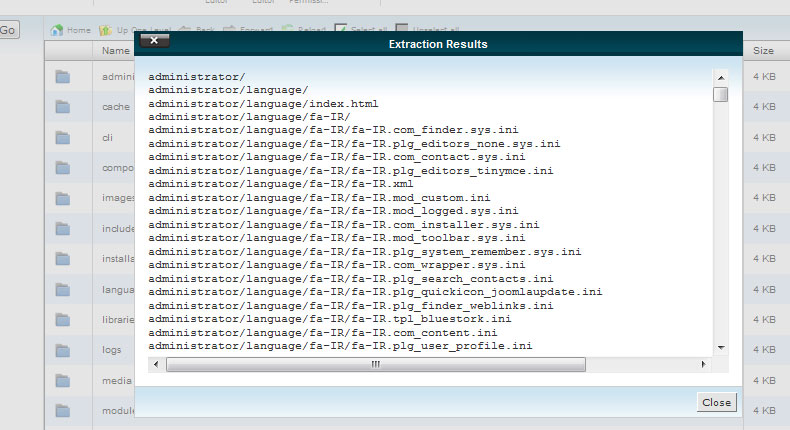
در مرحله ی آخر کار شما باید فایل configuration.php را ادیت کنید بدین منظور فایل مورد نظر را انتخاب کرده و در نوار منو روی گزینه Edite کلیک کنید .
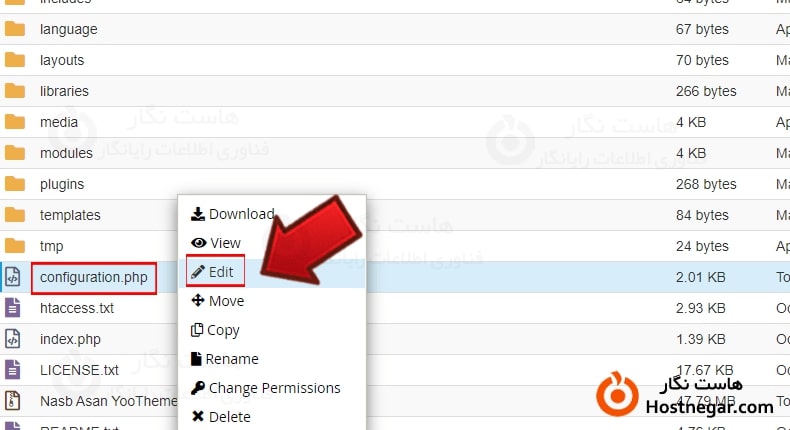
طبق تصویر زیر باید سه خط مشخص شده را ویرایش کنید در قسمت public $ user نام کاربر دیتابیس و در قسمت public $password رمز عبور کاربر دیتابیس و در public $db نام دیتابیس که در هاست خود ساختید را وارد نمایید و در پایان کار روی گزینه save کلیک نمایید .
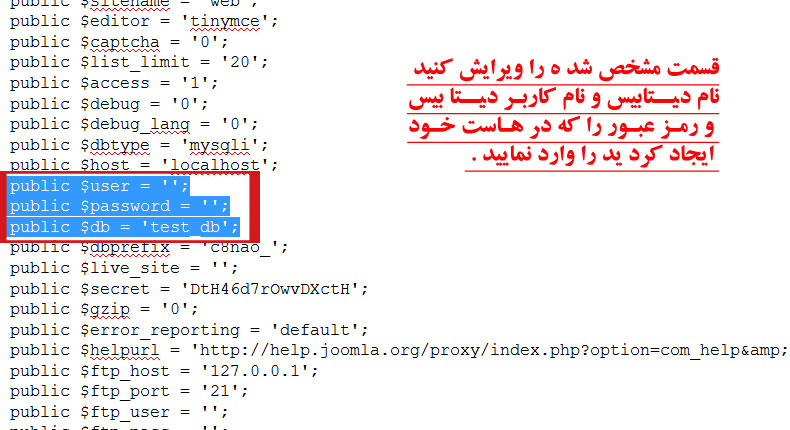
همچنین باید مسیر پوشه logs و پوشه tmp را طبق مسیر پوشه های موجود در هاست خود ویرایش کنید .
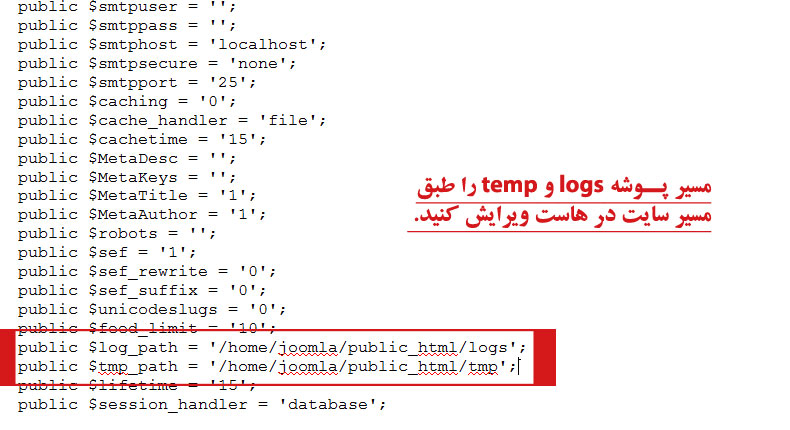
اکنون تمام مراحل انتقال سایت از لوکال به هاست به پایان رسیده است نام دامنه خود را در مرورگر وارد کنید و سایت خود را مشاهده نمایید .